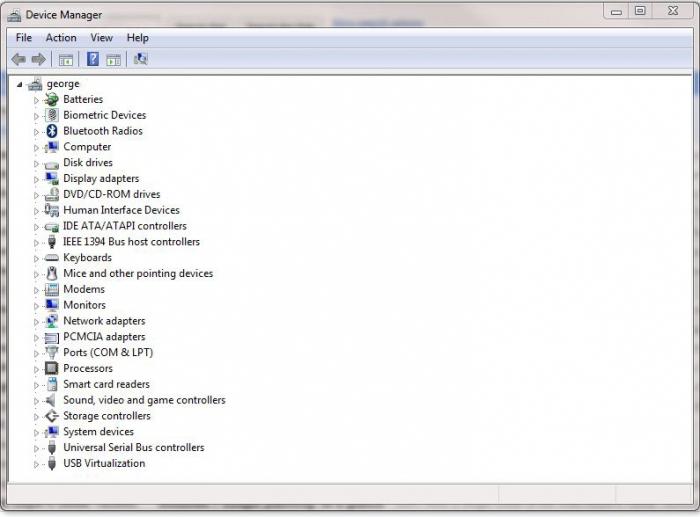"Greška 720". "Pogreška 720" pri povezivanju s internetom
To se događa da jučer normalno koristiteInternet, a danas ne možete pristupiti mreži. Čini se da je sve uobičajeno, prijava i lozinka su provjereni, računalo se registrira, ali se pojavljuje prozor, koji pokazuje: "720 greška". To znači da zbog neuspjeha protokola ne možete pristupiti Internetu. Evo, većina korisnika počinje u doslovnom smislu riječi panika. Ali ovo je posljednja stvar koju trebate učiniti, jer je ova "bolest" jednostavna i jednostavna "tretirana", a sada ćemo vidjeti kako. Trebat će vam oko sat vremena slobodnog vremena, strpljenja i želje da sve popravi, kao i računalne vještine na početnoj razini.

Što treba učiniti prva stvar?
Najvažnije je razumjeti tu pogreškuje relativno rijedak. To naročito vrijedi za pravilno konfigurirane internetske veze. Međutim, ako ste nesretni, svom prvom pokušaju ove osnovne korake, kako uključiti i isključiti računalo, ponovno modem, na kraju, možete nazvati službu za korisnike (besplatno) i ostaviti tu svoju prijavu, prethodno objašnjeno u što je problem. Ali jedno je sigurno: sigurno problem je u tome što vaš operativni sustav je negdje u „rupi”, zbog koje je iskrivljen veze, a vi ste, u stvari, vidi sljedeći natpis: „Code 720, problem je veza” Ali nemojte očajavati, sada pogledati kako to riješiti bez pomoći stručnjaka koji će nas spasiti nešto novca. Da biste to učinili, trebate malo strpljenja.

Koji je uzrok pogreške?
U svim slučajevima, zbog ove bolestinetočne postavke PPP-a za vaš Windows operativni sustav. Važno je napomenuti da nije važno koji OS koristite, bilo da je Vista, 7 ili čak Win8. U 100% slučajeva, cijela je pogreška PPTP protokoli, koji su pogrešno konfigurirani ili potpuno odsutni, što se, usput, događa. Odjednom ćemo primijetiti da je bez određenog znanja za uklanjanje problema dovoljno teško, stoga se preporučuje čitanje ovog članka do samog kraja. Najjednostavniji način za rješavanje problema je ponovna instalacija operacijskog sustava, što će vrlo vjerojatno pomoći. Ali činjenica je da na novoj platformi možete upoznati činjenicu da pogreška 720 kada se povežete s internetom nećete ići nigdje, pa ostavite ponovno postavljanje do samog kraja.

Došlo je do koda 720: pogreška veze, kako riješiti problem?
Čak se i početnik može nositi s ovom metodom. Ovdje, od vas, gotovo ništa nije potrebno. Potrebno je vratiti postavke na one koji su stajali u tvornici. Da biste to učinili, kliknite "Start", a zatim "Run" i upišite naredbu cmd. Nakon toga unosi se sljedeći izraz: netsh int ip reset resetlog.txt. I moramo unijeti još jedan sličan izraz: netsh winsock. Sljedeća faza je ponovno pokretanje osobnog računala. Pokušajte se povezati s internetom. Najvjerojatnije, pogreška će nestati, ali postoji velika vjerojatnost da većina programa koji zahtijevaju povezivanje s internetom prestat će raditi. Morat ćete ih ponovno instalirati. Stvar je u tome da naredbe koje ste upisali prepisati dio registra. I sada idemo dalje.
Ponovno instaliranje upravljačkog programa za mrežnu karticu

Ovo je malo složenije, pa pročitajtepažljivo, ponovite - i sve će se ispostaviti. Ponovno ćemo morati malo prepisati registar, samo ovaj put na drugačiji način. Idite na "Start", "Run", unesite naredbu regedit. Ovdje potpuno izbrisati odjeljke koji se na neki način odnose na wincock. Moramo izbrisati zapise: HKEY_LOCAL ... wincock i HKEY_LOCAL ... wincock 2. Ponovno pokrenemo računalo i pokušamo se spojiti na mrežu. Napomena: Sustav će automatski vratiti sve što ste izbrisali pa se više nećete morati brinuti. Ako se sve ispostavilo, nećete vidjeti natpis: "Pogreška 720". Windows 7, 8 može zahtijevati izmjenu datoteke nettcpip.inf.
"Pogreška 720": "MTS" -modem i "Beeline"
Kao što praksa pokazuje, vrlo često takavProblem se pojavljuje na gore navedenim uređajima. Treba napomenuti da se pogreška može ispraviti na isti način kao i kod konvencionalnog modema. Stoga, prije podnošenja zahtjeva za podršku, isprobajte gore navedene radnje. Konačno, idite na Windows / inf mapu. Tamo pronađite datoteku nettcpip. Idite u njega i pronađite TCPIP niz ima svojstva i nakon znaka, napiši 0x80. Spremite promjene i zatvorite datoteku, a u postavkama možete provjeriti "samo za čitanje". Nakon ponovnog pokretanja možete izbrisati, a zatim ponovo uspostaviti vezu. Da biste to učinili, idite na "Upravljačka ploča", "Mrežne veze" i odaberite "Dodaj i instaliraj". Koristite prethodno uređeni dokument kao disk. Ponovno pokrenite računalo, "Error 720" "Megaphone" -modem treba riješiti.
Provodimo dijagnostiku

U nekim slučajevima prije nego što izbrišete neštoili ponovno instalirajte, potrebno je izvršiti dijagnostiku koja će točno prikazati točno ono što je problem skriven. Idite na "Start", zatim "Run", a zatim u polje upišite Command. Nakon toga potrebno je napisati Netdiag. Kao rezultat toga, možete pratiti rezultate za nekoliko komponenti mreže. Winsock će također biti uključen ovdje. Da biste dobili potrebne podatke, napišite sljedeće: / v: Netdiag / test: winsock / v. Ako tijekom izvršenja akcije niste primili nikakve pogreške, sve je u redu. Ako postoje problemi, morate vratiti oštećenu konfiguraciju. Kako to učiniti, već smo rekli. Kao što vidite, riješena je "720 pogreška" PPPOE veze, ali je potrebno truda. S vjerojatnošću od 90% svog problema će se riješiti, ali moguće je da ćete morati ponovo instalirati operacijski sustav.
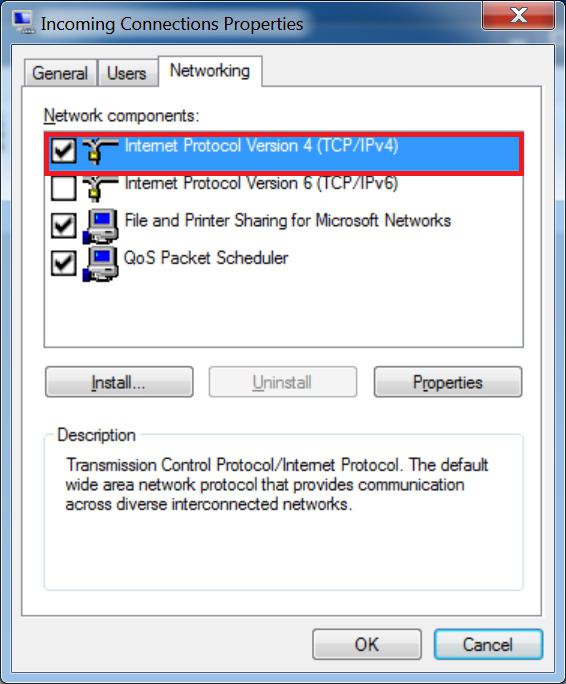
Što još treba obratiti pozornost?
Kao što je već gore navedeno, postoji mogućnost daniti jedan od gore navedenih neće pomoći. U tom slučaju, preporučujemo da pokušate ukloniti i instalirati TCP / IP protokol. Vjerojatno će ovo riješiti situaciju. U svakom slučaju, ponovna instalacija operacijskog sustava trebala bi se izvršiti tek nakon što su sve mogućnosti pokušane i ništa nije pomoglo. Ali opet, korištenje licence za Windows smanjuje rizik od pogreške "720" na minimum. Štoviše, možete biti sigurni da će sve raditi. Isto vrijedi i za modem. Ako je postavio stručnjak i OS je licenciran, onda s 100% vjerojatnosti nećete dobiti takve pogreške. Naravno, u svakom trenutku možete pogledati log datoteku, koja će vam reći što je veza, možete ga ispuniti na forumu na kojem se susreću stručnjaci, a tu će sigurno pronaći optimalno rješenje. Naziv datoteke je PPP.log, pohranjen je% systemroot% / tracing.
zaključak
Možda je u ovom članku rečeno o svemu,koji vam može pomoći. Jedina stvar koju još nismo spomenuli je pouzdani protuvirusni program. Činjenica je da bilo koji zlonamjerni softver koji koristi internetsku vezu može ga ometati. Stoga možete isprobati sve, ali osim ponovne instalacije operacijskog sustava ili elementarno uklanjanje virusa ne pomaže. U svakom slučaju, prije nego što „se dolje” „windose” pereprobuyte sve što je preporučeno u ovom članku, ako to ne pomogne, obratite se korisničkoj podršci ili nazovite stručnjaka kod kuće. Potonji će riješiti sve vaše probleme vezane uz netočne protokole koji vam ne omogućuju ulazak u mrežu. Vrijedit će to ovisno o složenosti problema, obično 300-400 rubalja. Ako sami sebi rješavate problem, ta se sredstva s pravom mogu smatrati uštedama. Štoviše, ako opetovano naiđete na pogrešku, već ćete znati što učiniti.
</ p>